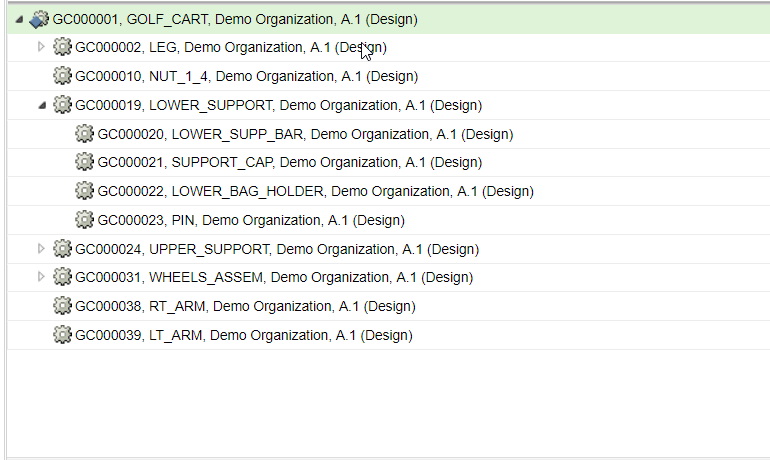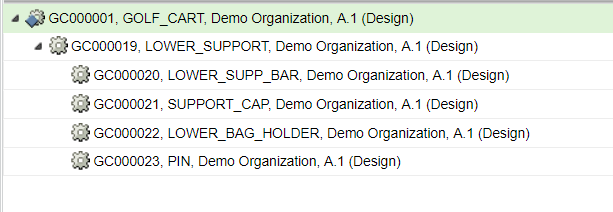MAPSB でサーチされた部品を開く
MAPSB のサーチ結果テーブルに表示されている部品を開くことができます。
完全な構造ではなく、トリムされた構造を対象に作業を行うことができます。製品のサブシステムに対応する、既知の製品コンフィギュレーションのサブアセンブリとコンポーネントを対象に作業を行うには、「製造関連部品構造ブラウザで開く」操作を使用します。
最初に、Windchill サーチを使用して詳細なサーチクエリーを実行します。次に、サーチ結果ページで、作業する対象の部品を選択し、MAPSB で開きます。MAPSB で部品を開くと、部品、その親部品、およびルートノードのみが表示されます。
1. ナビゲータを開き、「サーチ」タブを選択します。
2. 「キーワード」フィールドに、サーチ文字列を入力します。
3. 「サーチ」をクリックします。「サーチ結果」テーブルは、サーチに対して返されたオブジェクトをすべて表示します。
4. MAPSB で開く部品の横にあるチェックボックスをオンにします。
5. > > の順にクリックします。「クイックフィルタ」ダイアログボックスが開きます。
6. ピッカーを使用して「親コンテキスト」を指定します。ピッカーをクリックすると、「親コンテキストをサーチ」ダイアログボックスが開きます。該当する詳細を入力し、コンテキストを選択します。親コンテキストとして、ルートノードまたは選択した部品の親部品を指定できます。
7. 必要に応じて、「クイックフィルタ」ダイアログボックスで以下の詳細を指定します。
◦ 「プラント」 - 有効なプラント特有のビューのリストから選択します。
◦ 「プラントのエフェクティビティの日付」 - エフェクティビティの日付を入力します。
◦ 「プラントのライフサイクル状態」 - 使用可能なライフサイクル状態のリストから選択します。
◦ 「バリエーション仕様」 - バリエーション仕様のリストから 1 つまたは複数のバリエーション仕様を選択します。このリストには、親コンテキストに関連するすべてのバリエーション仕様が表示されます。
◦ 「プラント割当なしで部品を含む」チェックボックス - このチェックボックスをオンまたはオフにして、プラント割当のない部品をフィルタされた構造に表示するかどうかを決定します。
|
|
上記に挙げたすべての項目 ( 親コンテキストを除く) は、MAPSB の 「クイックプラントフィルタ」ダイアログボックスに表示されます。詳細については、 クイックプラントフィルタを参照してください。 |
8. 「OK」をクリックします。「クイックフィルタ」ダイアログボックスが閉じ、選択したコンテキスト内の MAPSB で部品が開きます。
次の使用事例を考えてみましょう。
これはゴルフカートの構造です。構造全体が MAPSB で開かれています。
GC00019、LOWER SUPPORT アセンブリのみを対象に作業する場合は、「操作」リストの「製造関連部品構造ブラウザで開く」を使用します。
部品をサーチし、「製造関連部品構造ブラウザで開く」操作を開始します。コンテキストを GOLF_CART として指定します。次の構造が MAPSB で開きます。
トリムされた構造を対象に作業できるようになりました。
「保存済みフィルタ名」プリファレンスを設定すると、この操作が実行されるときのパフォーマンスが向上します。